ホーム画面とアプリケーション画面
GALAXY S II WiMAXを起動したときやホームキーを押したときに表示される画面を「ホーム画面」と呼びます。ホーム画面にはアプリなどのショートカットが並んでいます。ここを左右にフリックしたり、画面中央下のホーム画面位置の点をドラッグすると、ホーム画面の続き(シート)を表示できます。ホーム画面右下の[アプリ]をタップすると、アプリケーション画面が表示されます。アプリケーション画面には、インストールされているすべてのアプリのアイコンが表示されます。ホームキー押すと、再び、ホーム画面が表示されます。
0.ホーム画面を表示する

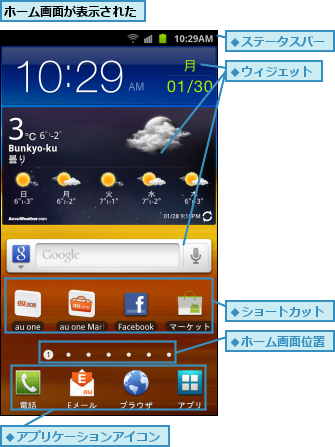
0.アプリケーション画面を表示する
![ホーム画面で[アプリ]をタップ](/contents/073/img/img20120419115902077800.jpg)
![]()
![アプリケーション画面が表示された,アプリケーション画面には、GALAXY S II WiMAXにインストールされているすべてのアプリのアイコンが表示される,[ホーム]をタップすると、ホーム画面に戻る](/contents/073/img/img20120419120124009303.jpg)
アプリの起動
アプリを起動するときは、ホーム画面やアプリケーション画面に表示されているアプリのアイコンをタップします。複数のアプリを同時に起動することもでき、切り替えながら使うこともできます。
0.アプリを起動する
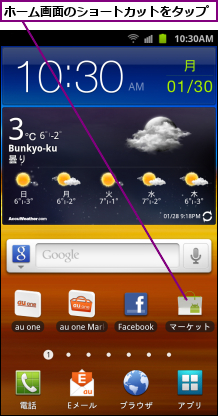
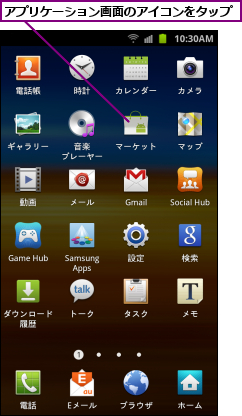
![]()
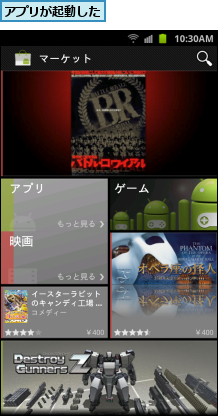
アプリの終了
使わなくなったアプリは、終了しておきましょう。アプリを終了するには、バックキーをタップします。ただし、一部のアプリはバックキーをタップしただけでは終了できません。アプリによっては、メニューキーをタップしたときに表示されるメニューから終了するものがあります。バックキーをタップしてもアプリが終了しないときは、「タスクマネージャー」を使います。タスクマネージャーはホームキーを長押しするか、アプリケーション画面で[タスクマネージャー]のアイコンをタップして起動します。
0.バックキーでアプリを終了する
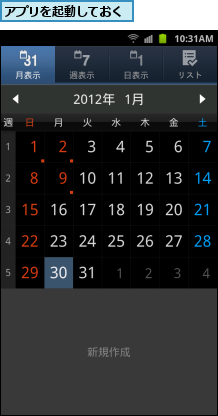
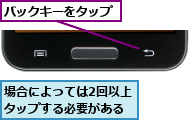
![]()
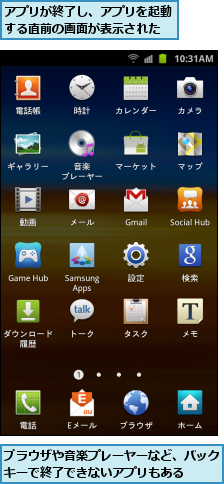
0.タスクマネージャーを使ってアプリを終了する
![1 ホームキーを長押し,[最近使用したアプリ]が表示された](/contents/073/img/img20120413114406031150.jpg)
![起動中のアプリや、最近使ったアプリのアイコンが表示される,2[タスクマネージャー]をタップ](/contents/073/img/img20120413114727083300.jpg)
![3[終了]をタップ ,アプリが終了する,タスクマネージャーが起動した ,タスクマネージャーを使って終了する場合は、アプリの内容を保存していないときでもすぐに終了されてしまうので、注意する](/contents/073/img/img20120419120448095258.jpg)
アプリの切り替え
GALAXY S II WiMAXでは複数のアプリを起動しているとき、切り替えながら使うことができます。アプリを切り替えるときは、いずれかのアプリの起動中に、ホームキーを押し、ホーム画面を表示します。続いて、別のアプリのアイコンをタップして起動します。
0.アプリを切り替える


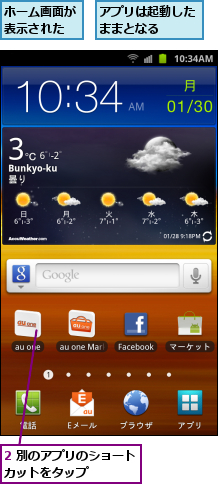
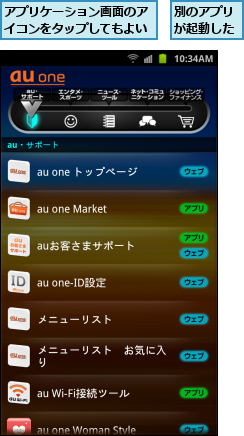
メニューの表示
GALAXY S II WiMAXのディスプレイの下には、メニューキーが装備されています。メニューキーは、表示している画面で利用できる機能などを呼び出すことができるもので、通常の携帯電話の「サブメニュー」「機能メニュー」などに相当します。
0.ホーム画面のメニューを 表示する

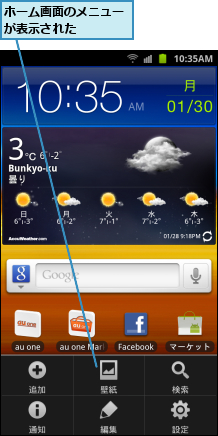
0.アプリのメニューを 表示する

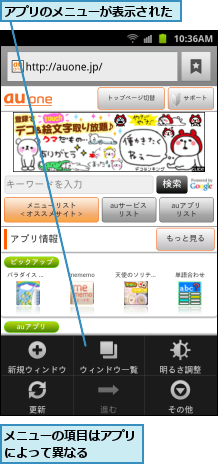
ページの切り替え
ホーム画面とアプリケーション画面は左右にフリックすることで、ページを切り替えられます。画面中央下の数字でページの位置を確認できますが、その部分をロングタッチしてから左右にドラッグすると、ページの高速切り替えができます。
0.ページを切り替える

![]()
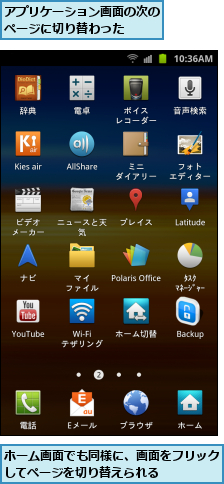
[ヒント]ホーム画面には「ウィジェット」を配置できる
ホーム画面にはアプリなどのショートカットだけではなく、「ウィジェット」を配置できます。ウィジェットは簡易的なアプリで、常に起動しておくことで、最新の情報をいつでも確認できます。
[ヒント]「タスクマネージャー」とは
「タスクマネージャー」は起動中のアプリを確認したり、強制的に終了する機能などを持つアプリです。
[ヒント]使わないアプリはこまめに終了しておこう
GALAXY S II WiMAXはデュアルコアCPUを搭載しているため、同時に複数のアプリを起動してもストレスなく使うことができますが、一度に多くのアプリを起動していると、GALAXY S II WiMAXのレスポンスや動作、電池の消費に影響があるため、使わなくなったアプリはこまめに終了しておきましょう。
[ヒント]アプリをすばやく切り替えるには
ホームキーを長押しすると、[最近使用したアプリ]が表示され、最大6つまで、最近使ったアプリが一覧で表示されます。表示されたアイコンをタップすると、そのアプリにすばやく切り替えられます。
[ヒント]アプリケーション画面のページは自動的に追加される
アプリケーション画面は、出荷時に4ページが設定されていますが、新たにアプリをインストールしていくことで、ページは自動的に増えていきます。ページが追加されると、画面中央下のアプリケーション画面位置が増えていく仕組みになっています。




